La configurazione Azure a livello di dominio consente di implementare un single sign-on (SSO) SAML unificato per il dominio tra i piani.
Devi essere un Amministratore di sistema in Smartsheet e Azure per configurare Azure per single sign-on SAML su Smartsheet.
Passaggio 1: collegare Azure con Smartsheet
- Accedi ad Azure AD.
- Nella home page scorri verso il basso fino a Azure services (Servizi di Azure).
- Vai in Applicazioni aziendali > New application (Nuova applicazione) > Create your own application (Crea un’applicazione personalizzata) > Name your application (Assegna nome all’applicazione). Ad esempio, Smartsheet SAML SSO.
- Seleziona l’opzione Non Gallery application (Applicazione non di galleria).
- Nel riquadro della nuova applicazione, seleziona Single sign-on > SAML nella sezione Manage (Gestisci).
In Configurazione SAML di base prendere i valori dalla pagina Configura SAML IdP nell'interfaccia di amministrazione e immetterli nei campi Identificatore/ID entità e URL di risposta/URL ACS. Scopri come accedere alla pagina Configura SAML IdP.
Questi valori non si applicano alle configurazioni SAML nei piani Gov.
Passaggio 2: modificare gli attributi utente e le attestazioni
- Esci da Basic SAML Configuration (Configurazione SAML di base) e vai in User Attributes & Claims (Attributi utente e attestazioni).
- Apri l’attributo Unique User Identifier (Identificativo univoco utente):
- Imposta Source attribute (Attributo origine) su user.userprincipalname O user.mail
- Imposta il formato di Name identifier (Identificativo nome) su Indirizzo e-mail
- Ricontrolla che i campi non modificabili siano impostati come segue:
- Nome: nameidentifier
- Namespace (Spazio dei nomi): http://schemas.xmlsoap.org/ws/2005/05/identity/claims
- Rimuovi tutte le attestazioni aggiuntive.
- Aggiungi una nuova attestazione per l’attestazione e-mail richiesta con quanto segue:
- Nome: e-mail
- Namespace (Spazio dei nomi): lascia vuoto questo campo (per impostazione predefinita)
- Origine: attributo
Source attribute (Attributo origine): user.userprincipalname O user.mail
L’attributo origine passato dipende da te come cliente; tuttavia, deve passare dal valore dell’indirizzo e-mail a Smartsheet.
- (Facoltativo) Aggiunge altre attestazioni consigliate:
- Aggiungi l’attestazione Given Name (Nome assegnato) come segue:
- Nome: givenName
- Namespace (Spazio dei nomi): lascia vuoto questo campo (per impostazione predefinita)
- Origine: attributo
- Source attribute (Attributo sorgente): user.givenname
- Aggiungi l’attestazione Cognome come segue:
- Cognome: surname
- Namespace (Spazio dei nomi): lascia vuoto questo campo (per impostazione predefinita)
- Origine: attributo
- Source attribute (Attributo sorgente): user.surname
- Aggiungi l’attestazione Given Name (Nome assegnato) come segue:
- In SAML Certificates (Certificati SAML) verifica quanto segue:
- Lo stato è impostato su Attivo.
- L’e-mail di notifica è corretta. In questo modo verrà inviata una notifica quando il certificato sarà prossimo alla scadenza.
- Copia l’URL dei metadati della federazione delle app (scelta consigliata) o scarica l’XML dei metadati della federazione e apri il file in un blocco note o in un altro editor di testo non elaborato a scelta.
- Nel pannello a sinistra, in Manage (Gestisci), seleziona Proprietà e scorri fino in fondo per disattivare User assignment required? (Assegnazione utente richiesta?)
Dopo aver confermato che è configurata e funziona come previsto, puoi tornare a questa pagina per riattivarla e assegnare utenti specifici.
Passaggio 3: configurare Azure nel Centro dell’Amministratore Smartsheet
- Accedi al Centro dell’Amministratore.
- Seleziona l’icona Menu nell’angolo in alto a sinistra dello schermo.
- Vai a Impostazioni > Autenticazione.
Seleziona Aggiungi un IdP SAML o seleziona Configura sul tuo IdP esistente.
Viene visualizzata la finestra Configura IdP SAML.
Brandfolder Image
Seleziona Avanti.
Non è necessario copiare i valori dalla finestra Configura IdP SAML perché Smartsheet è già stato configurato come entità di autorizzazione al punto 6 della sezione Collegare Azure con Smartsheet.
Incolla l’URL XML o il file XML nella pagina Copia metadati IdP in Smartsheet e inserisci un nome per la tua configurazione SAML personalizzata nel campo Assegna un nome a IdP SAML. Ad esempio, “Azure SAML SSO”.
Utilizza l’URL XML o il file XML copiato dal punto 6 nella sezione Modificare attributi utente e attestazioni.
Brandfolder Image
Devi provare la tua connessione accedendo a Smartsheet utilizzando l’IdP SAML personalizzato. Seleziona Verifica connessione. Una volta verificato, seleziona la casella Ho verificato con successo la connessione.
Brandfolder Image
Usa il campo a discesa per assegnare i tuoi domini attivi all’IdP SAML Azure o seleziona Aggiungi dominio per trovare i domini che desideri aggiungere.
Per autenticarti tramite il riquadro, copia l’URL del SSO da Smartsheet e aggiungilo al campo Sign On URL (URL di accesso) nella configurazione di Azure. Se non aggiungi l’URL di accesso, verrà visualizzato un errore se tenti di eseguire l’autenticazione tramite il riquadro.
Brandfolder Image
Seleziona Termina > Attiva.
Torna alla pagina Autenticazione nel Centro dell’Amministratore e verifica che l’interruttore sia attivo.
Brandfolder Image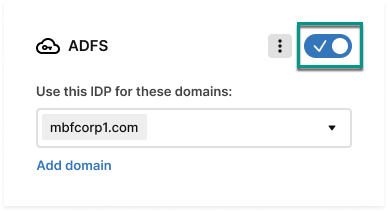
Dopo aver attivato la configurazione di Azure, gli utenti del dominio assegnato dovrebbero vedere il pulsante Account aziendale nella pagina di accesso di Smartsheet, che possono usare per accedere con SAML.